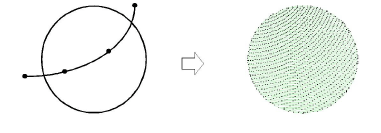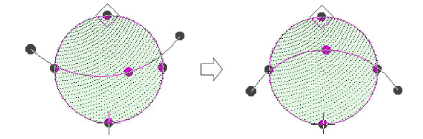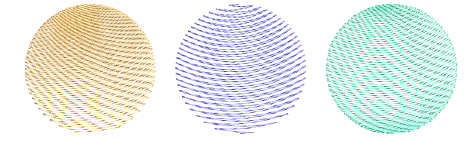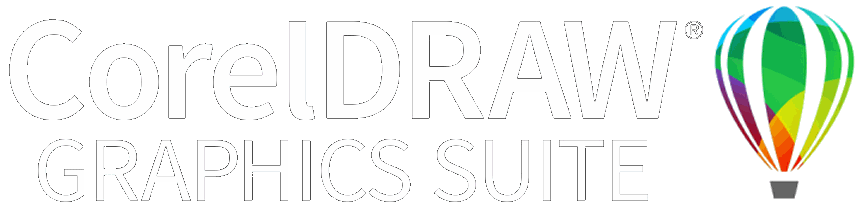フローティング効果でカーブした埋め縫いを作成する
フローティング効果はどの閉じた形状にも適用することができますが、一般的に複合埋め縫いまたは閉じた形状入力方法と共に使用します。これはフローティング効果が適用されているステッチ角度を無効にする為です。効果はデジタイズ中のオブジェクトや既存のオブジェクトにも適用できます。
フローティング効果でカーブした埋め縫いを作成するには
1入力方法と適切なステッチタイプを選択します。フローティング効果はサテン、タタミ、プログラムスプリットでいい効果を発揮します。
2フローティング効果アイコンをクリックします。
3指示に従い、オブジェクトの輪郭と開始&終了点をデジタイズします。
4ステッチを沿わせたいガイドラインをデジタイズし、Enterを押します。ガイドラインはオブジェクトの両端を横切り、最低3つ以上の基準点が必要でガイドラインが交差すると無効となります。カーブポイントを使う方が角張ったコーナーポイントよりも一般的に良い結果が得られます。
5オブジェクト変形ツールを使用し、ガイドラインを変更します。
ヒント
3最高の結果を得るには、小さめのステッチ長(例:4mm以下)を使用します。
3サテンステッチの場合、自動スプリットはオフにします。
3カーブした埋め縫い効果は、開いたステッチでより効果がでます。
3またアコーディオンスペースでもよい結果を得ることができます。
関連項目
3形状をデジタイズする
3ステッチタイプ
3ラインステッチフィル
3アコーディオンスペース
3カーブした埋め縫いを既存のオブジェクトに適用する
3オブジェクトを変形する